CADCAM实验报告1
- 格式:doc
- 大小:91.54 KB
- 文档页数:3
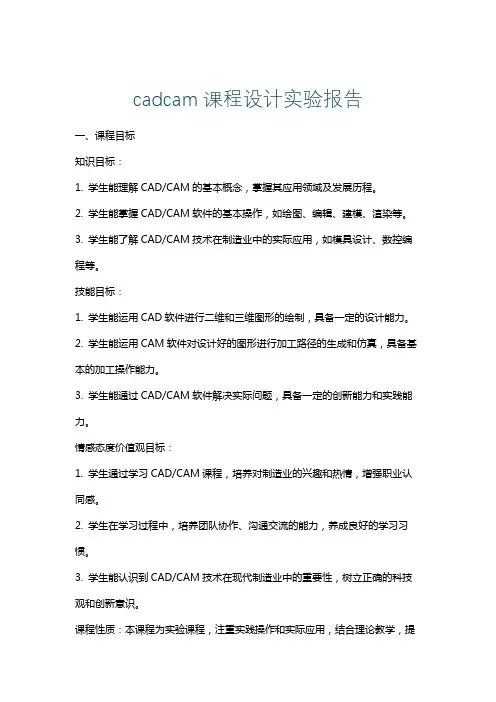
cadcam课程设计实验报告一、课程目标知识目标:1. 学生能理解CAD/CAM的基本概念,掌握其应用领域及发展历程。
2. 学生能掌握CAD/CAM软件的基本操作,如绘图、编辑、建模、渲染等。
3. 学生能了解CAD/CAM技术在制造业中的实际应用,如模具设计、数控编程等。
技能目标:1. 学生能运用CAD软件进行二维和三维图形的绘制,具备一定的设计能力。
2. 学生能运用CAM软件对设计好的图形进行加工路径的生成和仿真,具备基本的加工操作能力。
3. 学生能通过CAD/CAM软件解决实际问题,具备一定的创新能力和实践能力。
情感态度价值观目标:1. 学生通过学习CAD/CAM课程,培养对制造业的兴趣和热情,增强职业认同感。
2. 学生在学习过程中,培养团队协作、沟通交流的能力,养成良好的学习习惯。
3. 学生能认识到CAD/CAM技术在现代制造业中的重要性,树立正确的科技观和创新意识。
课程性质:本课程为实验课程,注重实践操作和实际应用,结合理论教学,提高学生的实际操作能力和创新能力。
学生特点:本课程面向初中年级学生,学生对新鲜事物充满好奇,动手能力强,但理论知识相对薄弱。
教学要求:教师应注重理论与实践相结合,引导学生主动参与实践,提高学生的操作技能和解决问题的能力。
同时,关注学生的个体差异,因材施教,使每个学生都能在课程中收获成果。
通过课程目标的分解和实施,确保教学设计和评估的有效性。
二、教学内容1. CAD/CAM基本概念与历史发展- CAD/CAM定义及其相互关系- CAD/CAM发展历程及趋势2. CAD软件操作与绘图技巧- 软件界面及基本工具介绍- 二维图形绘制与编辑- 三维建模与渲染3. CAM软件加工路径生成与仿真- 数控加工基础知识- 加工路径策略及参数设置- 加工仿真与优化4. CAD/CAM技术在制造业的应用实例- 模具设计与制造- 数控编程与加工- 产品设计与创新5. 实践操作与案例分析- 实践项目设计与实施- 学生作品展示与评价- 行业案例分析及讨论教学内容安排与进度:第一周:CAD/CAM基本概念与历史发展第二周:CAD软件操作与绘图技巧第三周:CAM软件加工路径生成与仿真第四周:CAD/CAM技术在制造业的应用实例第五周:实践操作与案例分析教材章节关联:《CAD/CAM技术与应用》第一章:CAD/CAM概述《CAD/CAM技术与应用》第二章:CAD软件操作《CAD/CAM技术与应用》第三章:CAM软件加工《CAD/CAM技术与应用》第四章:CAD/CAM应用实例教学内容确保科学性和系统性,注重理论与实践相结合,引导学生掌握CAD/CAM技术的基本知识和操作技能,提高实际应用能力。
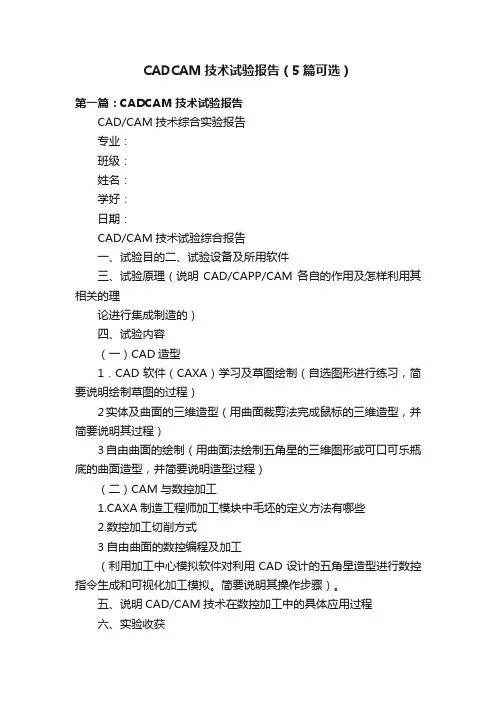
CADCAM技术试验报告(5篇可选)第一篇:CADCAM技术试验报告CAD/CAM技术综合实验报告专业:班级:姓名:学好:日期:CAD/CAM技术试验综合报告一、试验目的二、试验设备及所用软件三、试验原理(说明CAD/CAPP/CAM各自的作用及怎样利用其相关的理论进行集成制造的)四、试验内容(一)CAD造型1.CAD软件(CAXA)学习及草图绘制(自选图形进行练习,简要说明绘制草图的过程)2实体及曲面的三维造型(用曲面裁剪法完成鼠标的三维造型,并简要说明其过程)3自由曲面的绘制(用曲面法绘制五角星的三维图形或可口可乐瓶底的曲面造型,并简要说明造型过程)(二)CAM与数控加工1.CAXA制造工程师加工模块中毛坯的定义方法有哪些2.数控加工切削方式3自由曲面的数控编程及加工(利用加工中心模拟软件对利用CAD设计的五角星造型进行数控指令生成和可视化加工模拟。
简要说明其操作步骤)。
五、说明CAD/CAM技术在数控加工中的具体应用过程六、实验收获第二篇:CADCAM技术1.CAD/CAM技术是以计算机、外围设备及其系统软件为基础,综合计算机科学与工程、计算机几何、机械设计、机械加工工艺、人机工程、控制理论电子科技学科等知识,以工程应用为对象,实现包括二维绘图设计、三维几何造型设计、工程计算分析与优化设计、数控加工编程、仿真模拟、信息存储与管理等相关功能。
2.广义、狭义CAD/CAM技术【广义CAD/CAM技术】是指利用计算机辅助技术进行产品设计与制造的整个过程及与之直接或者间接的活动【狭义CAD/CAM技术】是指利用CAD/CAM系统进行产品的造型、计算分析和数控程序的编制。
.CAD/CAM系统主要有有关的硬件系统和相应的软件系统构成,硬件系统主要有计算机及其外围设备组成,包括主机,存储器,输入输出设备,网络通信设备以及生产加工设备登;软件系统包括系统软件,支撑和应用软件。
4.CAD/CAM系统分类①根据使用的支撑软件的规模大小【CAD系统,CAM系统,CAD/CAM集成系统】②根据CAD/CAM系统使用的计算机硬件及其信息处理方式【主机系统,工程工作站系统,微机系统】③根据CAD/CAM系统是否使用计算机网络【单机系统,网络化系统】5.【输入设备】键盘,鼠标,光笔,数字化仪,图形输入板,触摸屏,扫描输入设备【输出设备】显示器,打印机,绘图机,生产系统设备【网络设备】服务器,工作站,网卡,通信电缆,集线器,中继器,网桥,路由器,网关【应用软件】在系统软件的基础上,针对某一专用领域的需要而研制的软件 6.计算机图形学计算机图形学是利用计算机系统产生,操作,处理图形对象的学科,图形对象可能是矢量图形也可能是点阵图形图形生成技术与算法【线段】DDA法、Brcsenham法,逐点比较法【圆弧】DDA法、逐点比较法、正负法【区域填充】简单递归填充算法、扫描区域填充法【自由曲线和曲面插值】曲线或曲面的拟合、曲线或曲面的插值7.几何建模几何建模就是以计算机能够理解的方式,对几何实体进行确切的定义,赋予一定的数学描述,再以一定的数据结构形式对所定义的几何实体加以描述,从而在计算机内部构造一个实体的模型。
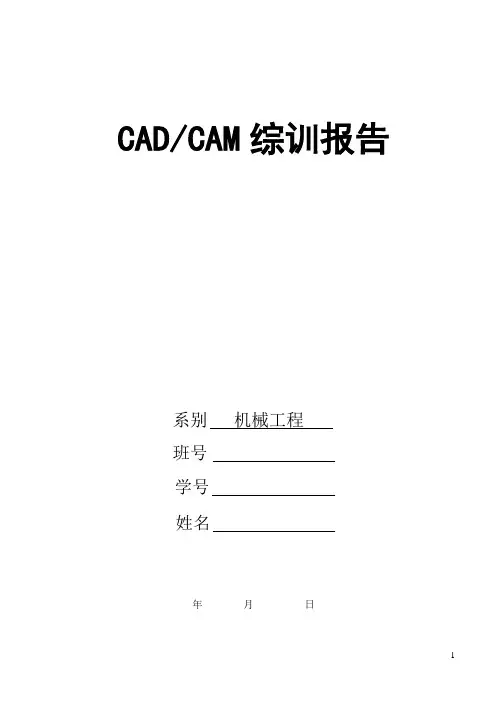
CAD/CAM综训报告系别机械工程班号学号姓名年月日第一章造型1.1 题目(自拟图)1.2 零件的造型过程造型特点:飞机的机身是流线型曲面,这种结构可以先利用导动面建立空间曲面,然后再建立草图拉伸到面来实现。
飞机机翼为平面可以通过草图拉伸增量来实现,飞机的尾翼顶部和低部是相同的轮廓可以通过放样增量来实现。
步骤1.1:构造如图1空间飞机机身曲面,利用双导动线,单截面线建立空间曲面。
图1 图2步骤1.2:在X,Y平面建立草图其尺寸如图2。
步骤1.3:退出草图将草图线框对图A曲面进行拉伸到面如图3,从而得到飞机机身如图4。
图3 图4步骤2:在X,Z面建立草图尺寸如图6并对其进行旋转增量如图7图6 图7进行如上操作后得到整个飞机的机身如图8图8步骤3:在X,Y面建立草图并绘制草图线框的到如图9尺寸的草图。
图9退出草图并对其进行拉伸增量图10步骤4:以X,Z面为草图基准面建立草图并按图11尺寸绘制草图并对其进行旋转除料如图12,图11图12步骤5:分别以X,Y平面向上偏移35和向上偏移8为基准面建立草图绘制尺寸如图13、14的草图线框。
图13 图 14再对两个草图进行放样增量如15图图15步骤6:对成型机体进行圆角过度最终形成完整机体,圆角分别两机翼上周边R5,尾翼顶部和跟部圆角过度为R2如图16。
图16第二章零件加工的刀具轨迹和工艺参数2.2 毛坏尺寸与加工路线2.2.1 毛坏尺寸选择零件毛坯尺寸为150X85X30。
2.2.2 加工路线1、“平面区域粗加工”对毛坯上表面进行粗加工。
2、“平面区域粗加工”对凹腔区域进行粗加工。
2、“平面轮廓精加工”对凹腔轮廓进行精加工。
2.3刀具轨迹和工艺参数2.3.1平面区域粗加工,对毛坯上表面进行粗加工。
毛坯轮廓形如图1。
刀具参数如图2。
加工参数如图3,加工路线如图4,其于均为默认值。
图1 图2图3 图42.3.2平面区域粗加工,对凹腔区域进行粗加工。
刀具参数如图5,加工参数半圆区域顶层高25低层高10如图6。
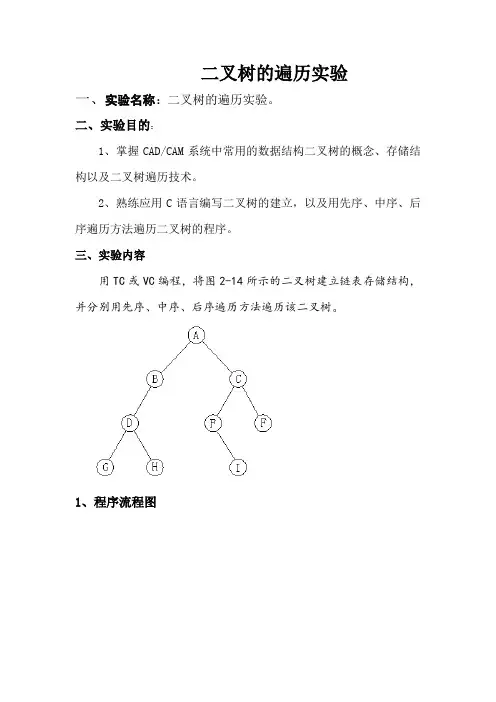
二叉树的遍历实验一、实验名称:二叉树的遍历实验。
二、实验目的:1、掌握CAD/CAM系统中常用的数据结构二叉树的概念、存储结构以及二叉树遍历技术。
2、熟练应用C语言编写二叉树的建立,以及用先序、中序、后序遍历方法遍历二叉树的程序。
三、实验内容用TC或VC编程,将图2-14所示的二叉树建立链表存储结构,并分别用先序、中序、后序遍历方法遍历该二叉树α1、程序流程图2、程序#include<stdio.h>#include<malloc.h>struct btree{ char data;struct btree *lchild,*rchild;}*node[9];void preorder(struct btree *node) { if(!node) return ;printf("%c",node->data);preorder(node->lchild);preorder(node->rchild);}void inorder(struct btree *node) { if(!node) return ;inorder(node->lchild);printf("%c",node->data);inorder(node->rchild);}void postorder(struct btree *node) { if(!node) return ;postorder(node->lchild);postorder(node->rchild);printf("%c",node->data); }void main(){int i;for(i=0;i<9;i++){node[i]=(struct btree *)malloc(sizeof(struct btree));node[i]->data='A'+i;node[i]->lchild=NULL;node[i]->rchild=NULL;}node[0]->lchild=node[1];node[0]->rchild=node[2];node[1]->lchild=node[3];node[2]->lchild=node[4];node[2]->rchild=node[5];node[3]->lchild=node[6];node[3]->rchild=node[7];node[4]->rchild=node[8];printf("按先序遍历:");preorder(node[0]);printf("\n按中序遍历:");inorder(node[0]);printf("\n按后序遍历:");postorder(node[0]);getchar();return 0;}实验结果如下:三、主要仪器设备计算机(C++语言环境)实验二数表的程序化处理一、实验名称:数表的程序化处理二、实验目的1、掌握对工程手册和设计规范中的各种数据表格(包括数值、数表、线图)的计算机处理技术。
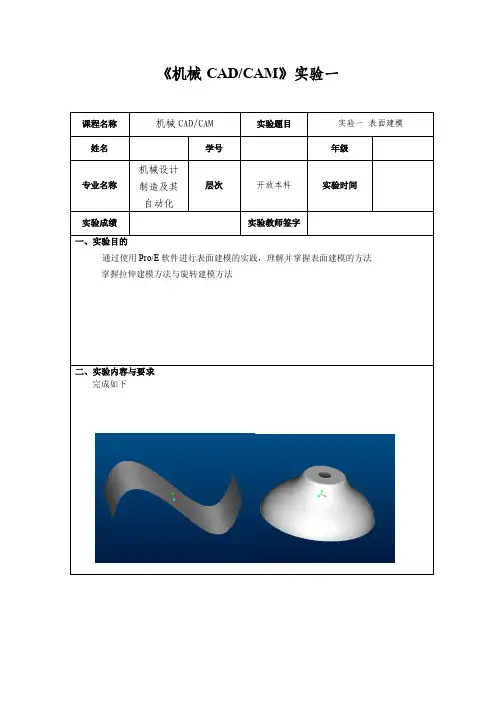
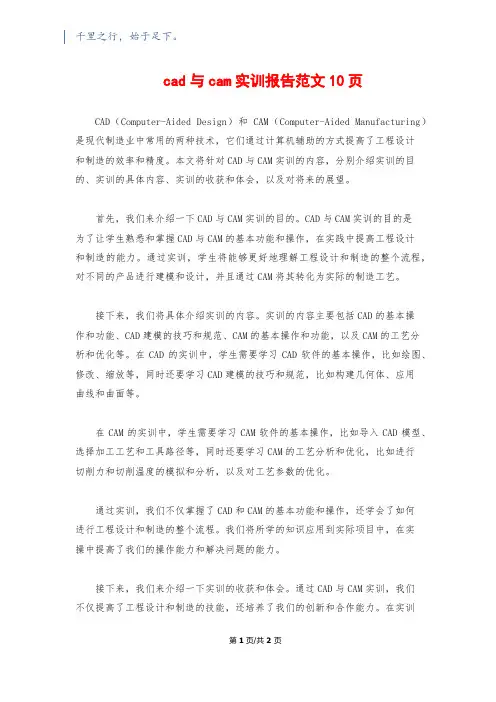
千里之行,始于足下。
cad与cam实训报告范文10页CAD(Computer-Aided Design)和CAM(Computer-Aided Manufacturing)是现代制造业中常用的两种技术,它们通过计算机辅助的方式提高了工程设计和制造的效率和精度。
本文将针对CAD与CAM实训的内容,分别介绍实训的目的、实训的具体内容、实训的收获和体会,以及对将来的展望。
首先,我们来介绍一下CAD与CAM实训的目的。
CAD与CAM实训的目的是为了让学生熟悉和掌握CAD与CAM的基本功能和操作,在实践中提高工程设计和制造的能力。
通过实训,学生将能够更好地理解工程设计和制造的整个流程,对不同的产品进行建模和设计,并且通过CAM将其转化为实际的制造工艺。
接下来,我们将具体介绍实训的内容。
实训的内容主要包括CAD的基本操作和功能、CAD建模的技巧和规范、CAM的基本操作和功能,以及CAM的工艺分析和优化等。
在CAD的实训中,学生需要学习CAD软件的基本操作,比如绘图、修改、缩放等,同时还要学习CAD建模的技巧和规范,比如构建几何体、应用曲线和曲面等。
在CAM的实训中,学生需要学习CAM软件的基本操作,比如导入CAD模型、选择加工工艺和工具路径等,同时还要学习CAM的工艺分析和优化,比如进行切削力和切削温度的模拟和分析,以及对工艺参数的优化。
通过实训,我们不仅掌握了CAD和CAM的基本功能和操作,还学会了如何进行工程设计和制造的整个流程。
我们将所学的知识应用到实际项目中,在实操中提高了我们的操作能力和解决问题的能力。
接下来,我们来介绍一下实训的收获和体会。
通过CAD与CAM实训,我们不仅提高了工程设计和制造的技能,还培养了我们的创新和合作能力。
在实训第1页/共2页锲而不舍,金石可镂。
过程中,我们遇到了各种不同的问题和挑战,在与同学们的合作中解决了这些问题,从中学会了如何与他人合作并分工合作。
通过实训,我们还发现了CAD和CAM在工程设计和制造中的巨大优势。
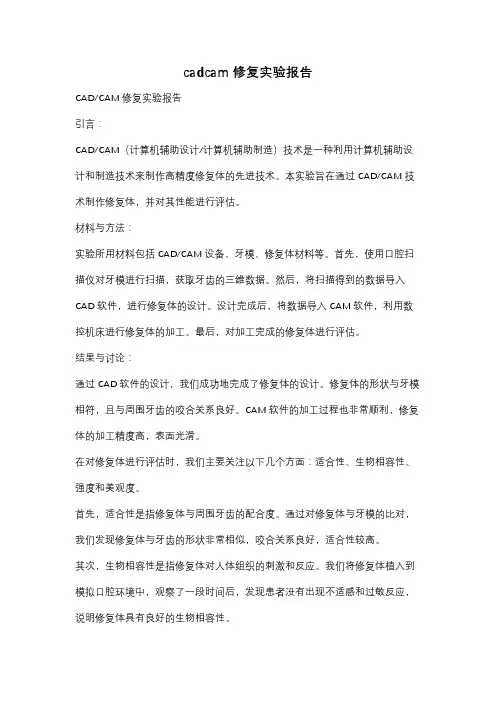
cadcam修复实验报告CAD/CAM修复实验报告引言:CAD/CAM(计算机辅助设计/计算机辅助制造)技术是一种利用计算机辅助设计和制造技术来制作高精度修复体的先进技术。
本实验旨在通过CAD/CAM技术制作修复体,并对其性能进行评估。
材料与方法:实验所用材料包括CAD/CAM设备、牙模、修复体材料等。
首先,使用口腔扫描仪对牙模进行扫描,获取牙齿的三维数据。
然后,将扫描得到的数据导入CAD软件,进行修复体的设计。
设计完成后,将数据导入CAM软件,利用数控机床进行修复体的加工。
最后,对加工完成的修复体进行评估。
结果与讨论:通过CAD软件的设计,我们成功地完成了修复体的设计。
修复体的形状与牙模相符,且与周围牙齿的咬合关系良好。
CAM软件的加工过程也非常顺利,修复体的加工精度高,表面光滑。
在对修复体进行评估时,我们主要关注以下几个方面:适合性、生物相容性、强度和美观度。
首先,适合性是指修复体与周围牙齿的配合度。
通过对修复体与牙模的比对,我们发现修复体与牙齿的形状非常相似,咬合关系良好,适合性较高。
其次,生物相容性是指修复体对人体组织的刺激和反应。
我们将修复体植入到模拟口腔环境中,观察了一段时间后,发现患者没有出现不适感和过敏反应,说明修复体具有良好的生物相容性。
再次,强度是指修复体的抗破坏能力。
我们进行了一系列的力学测试,包括压力测试、冲击测试和疲劳测试等。
结果显示,修复体具有较高的强度,能够承受一定的外力,不易破裂。
最后,美观度是指修复体的外观效果。
我们对修复体进行了颜色匹配和表面光洁度评估。
修复体的颜色与周围牙齿相近,并且表面光洁度良好,美观度较高。
结论:通过CAD/CAM技术制作的修复体具有良好的适合性、生物相容性、强度和美观度。
该技术能够提高修复体的制作效率和精度,减少人为误差,为患者提供更好的口腔修复效果。
然而,CAD/CAM技术仍然存在一些挑战,如设备成本高、操作复杂等。
随着技术的进一步发展,相信这些问题将会逐渐解决,CAD/CAM技术将在口腔修复领域发挥更大的作用。
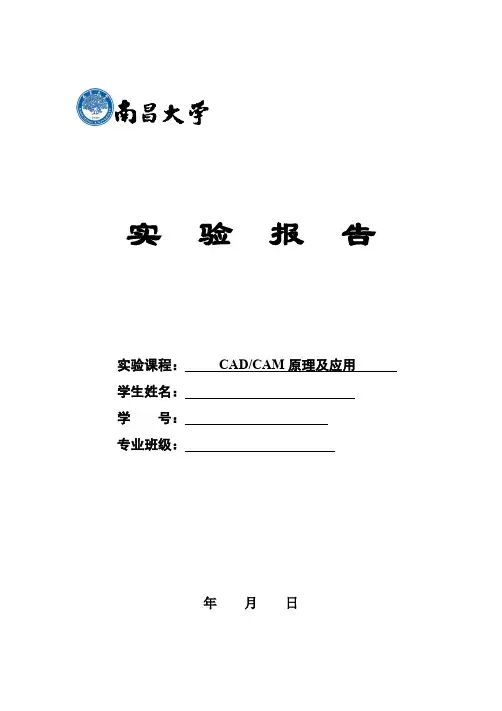
实验报告实验课程:CAD/CAM原理及应用学生姓名:学号:专业班级:年月日目录一、实验一二维图形复合变换编程二、实验二三次B样条曲线生成三、实验三CAD/CAM集成南昌大学实验报告学生姓名: 徐馨 学 号: 5901115192 专业班级: 机制157班 实验类型:□ 验证 □ 综合 □ 设计 □ 创新 实验日期: 实验成绩:实验一 二维图形复合变换编程一、实验目的:1.掌握CAD 图形处理的原理和方法。
2.理解CAD 对图形进行复合变换的过程。
二、实验要求在二维模式下,将三角形绕任意点旋转θ角。
三角形三点的坐标、旋转点坐标和旋转角度可由用户任意输入。
原图形和变换后的图形必须同时显示在显示器上。
三、实验设备 1.计算机系统2.安装Turbo C 或其他C 语言集成开发工具 四、实验原理 1、变换原理基本旋转矩阵是相对坐标原点的,为了满足这一要求,必须先将旋转点和需要处理的图形向原点平移,使旋转点与原点重合,然后对图形进行旋转变换。
旋转变换后,再将旋转点和旋转后的图形平移到旋转点。
基本变换矩阵如下:1 0 0 0 1 0 l m 1平移T=cos θ sin θ 0 -sin θ cos θ 0 0 0 1旋转T=根据上述图形变换原理,对二维图形绕任意点(旋转点)旋转的复合变换矩阵M 为2、编程基本要领1)、将显卡设置为图形模式函数为 #include(graphics.h) #include(conio.h) main( ){ int driver,mode;driver=VGA; mode=VGAMED; initgraph(&driver,& mode,””); }2) 画直线函数为 line(x 1,y 1, x 2,y 2) 3) 4*4界矩阵相乘函数float py[4][4],xz[4][4];m[4][4] float xc(a,b) float a[4][4],b[4][4]; { int i , j,k;for(i=0;i<=3;i++) for (j=0;j<=3;j++) for(k=0;k<=3;k++)1 0 0 0 1 0-x -y 1M= cos θ sin θ 0 -sin θ cos θ 0 0 0 11 0 0 0 1 0 x y 1m[i][j]= m[i][j]+ a[i][k]* b[k][j];}五、实验步骤1、在C语言集成开发工具的编辑器中输入源程序2、利用编译器编译源程序3、连接生成执行文件4、运行程序六、实验数据及处理结果clearclca=input('');b=input('');c=input('');d=input('');e=input('');f=input('');g=input('');h=input('');p=input('');x=[a c e a];y=[b d f b];q=(p/180)*3.14plot(x,y);hold onaxis equalaxis([-5 8 -5 8])plot(g,h,'p')M=[1 0 0;0 1 0;-g -h 1;];R(:,1)=x;R(:,2)=y;R(:,3)=1%将二维坐标表示成(x,y,1)的形式%R1=M*RM1=[cos(q) sin(q) 0;-sin(q) cos(q) 0;0 0 1];R1=M*M1;%R1=M\R2%M的逆矩阵inv(M)*R2 M2=[1 0 0 ;0 1 0;g h 1;];R2=R1*M2R3=R*R2m=[a g R3(1,1) ];n=[b h R3(1,2)];plot(m,n,'')plot(R3(:,1),R3(:,2),'k')南昌大学实验报告学生姓名:徐馨学号:5901115192 专业班级:机制157班实验类型:□验证□综合□设计□创新实验日期:实验成绩:实验二B样条曲线的生成一、实验目的:1、掌握参数化曲线曲面的原理和方法。
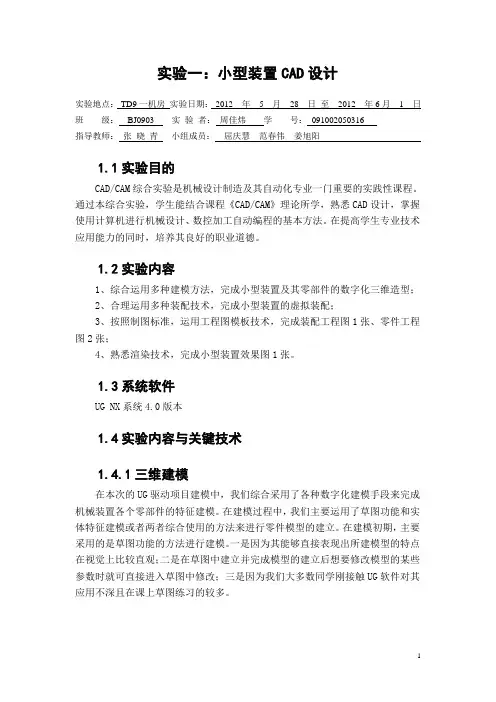
实验一:小型装置CAD设计实验地点:TD9一机房实验日期:2012 年 5 月28 日至2012 年6月 1 日班级:BJ0903 实验者:周佳炜学号:0910********指导教师:张晓青小组成员:屈庆慧范春伟姜旭阳1.1实验目的CAD/CAM综合实验是机械设计制造及其自动化专业一门重要的实践性课程。
通过本综合实验,学生能结合课程《CAD/CAM》理论所学,熟悉CAD设计,掌握使用计算机进行机械设计、数控加工自动编程的基本方法。
在提高学生专业技术应用能力的同时,培养其良好的职业道德。
1.2实验内容1、综合运用多种建模方法,完成小型装置及其零部件的数字化三维造型;2、合理运用多种装配技术,完成小型装置的虚拟装配;3、按照制图标准,运用工程图模板技术,完成装配工程图1张、零件工程图2张;4、熟悉渲染技术,完成小型装置效果图1张。
1.3系统软件UG NX系统4.0版本1.4实验内容与关键技术1.4.1三维建模在本次的UG驱动项目建模中,我们综合采用了各种数字化建模手段来完成机械装置各个零部件的特征建模。
在建模过程中,我们主要运用了草图功能和实体特征建模或者两者综合使用的方法来进行零件模型的建立。
在建模初期,主要采用的是草图功能的方法进行建模。
一是因为其能够直接表现出所建模型的特点在视觉上比较直观;二是在草图中建立并完成模型的建立后想要修改模型的某些参数时就可直接进入草图中修改;三是因为我们大多数同学刚接触UG软件对其应用不深且在课上草图练习的较多。
图1 草图建模之后发现光用草图进行建模遇到复杂零件或尺寸难以确定的零件时就无法进行合理的草图绘制。
因为在建立草图对象之后需要对其进行必要的约束和定位,遇到复杂零件会大大降低效率并且也无法保证正确性。
于是,我们采用了草图和实体特征建模相结合的方法进行建模。
实体建模主要采用了基本体素特征、成形特征以及一些简单的扫描特征和操作特征。
一些复杂的实体模型都是由体素特征组合创建而来的然后通过成形特征中的一些腔体、凸垫、圆台、键槽等特征类型来实现所要图形的建立。
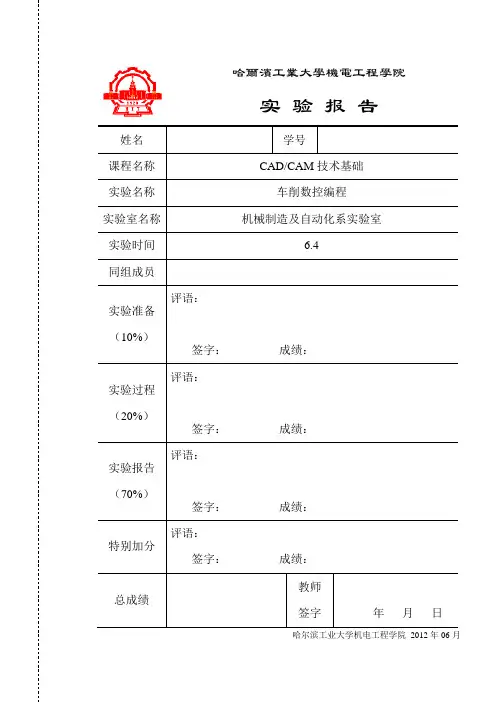
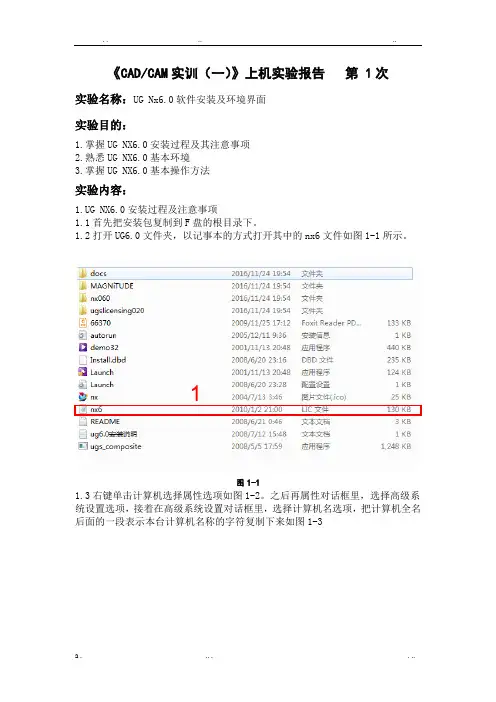
《CAD/CAM实训(一)》上机实验报告第 1次实验名称:UG Nx6.0软件安装及环境界面实验目的:1.掌握UG NX6.0安装过程及其注意事项2.熟悉UG NX6.0基本环境3.掌握UG NX6.0基本操作方法实验内容:1.UG NX6.0安装过程及注意事项1.1首先把安装包复制到F盘的根目录下。
1.2打开UG6.0文件夹,以记事本的方式打开其中的nx6文件如图1-1所示。
1图1-11.3右键单击计算机选择属性选项如图1-2。
之后再属性对话框里,选择高级系统设置选项,接着在高级系统设置对话框里,选择计算机名选项,把计算机全名后面的一段表示本台计算机名称的字符复制下来如图1-32图1-23 4图1-31.4在以记事本打开的nx6文件下把SERVER后面的一段字符用刚才复制的本机的计算机名称替换掉。
需要替换的字符串如图1-4所示,注意字符串前后的空格不要删除掉。
替换之后的结果如图1-5所示。
5图1-46图1-51.5打开Launch应用程序如图1-6所示。
7图1-61.6在安装 NX和license server之前现在UG6.0的文件夹下新建两个文件夹,分别命名为NX和license server,如图1-7所示。
8图1-71.7安装license server软件,注意将文件安装在F盘的UG6.0文件夹里的license server文件夹下如图1-8所示,之后点击下一步,就到了使用许可证这一步时,点击浏览,选择F盘的UG6.0文件夹下的nx6.lic文件如图1-9,后面就没有什么要注意的,接着就可以完成license server文件的安装。
9图1-810图1-91.8安装NX软件,在安装类型对话框里选典型选项,注意将文件安装在F盘的UG6.0文件夹里的NX文件夹下,如图1-10所示,点击下一步,进入到许可对话框,注意28000后面与你的计算机名是否一致,如果一致,就不用做修改,如果不一致就要改成与你的计算机名一致,如图1-11所示,接下来在NX语言对话框选择简体中文,之后就可以完成NX软件的安装。
cad与cam实训报告范文3篇实训是学生对于计算机实际操作能力和提高巩固计算机应用水平的一项非常重要的教学过程,本文是小编为大家整理的cad与cam实训报告范文,仅供参考。
cad与cam实训报告范文篇一:一、实训目的学习掌握UG软件的CAD模块的基本操作。
二、实训准备准备UG软件、U盘、CAD基本操作基础。
三、实训要求1、通过实例讲解,抓住机械制图“形体分析法”,进一步学会正确分解三维实体模型,以有利于学习理解、掌握UG的基本操作。
2、在了解UG软件的基础上,熟练掌握UG的CAD模块之应用,为学习UG辅助编辑打好基础。
3、独立完成实训任务及自学内容,独立完成实训报告的书写。
4、遵守实训作息时间,保证实训进度。
2、在了解UG软件的基础上,熟练掌握UG的CAD模块之应用,为学习UG辅助编辑打好基础。
完成任务按步骤图的顺序大体分为如图1-1所示的操作过程。
具体操作步骤如下:1、新建所需的文件存储路径。
2、打开UG程序,在菜单栏中选择“文件”中的“新建”命令,或者在工具栏中单击(新建)按钮,打开新建对话框,选择正确的保存位置和建立正确的文件名,然后“确定”进入建模工作界面。
3、在坐标原点放置一个圆柱,圆柱体素特征如图1-2所示,按工程图所给的尺寸正确输入,然后单击“确定”。
具体操作步骤如下:1、新建所需的文件存储路径。
2、打开UG程序,在菜单栏中选择“文件”中的“新建”命令,或者在工具栏中单击(新建)按钮,打开新建对话框,选择正确的保存位置和建立正确的文件名,然后“确定”进入建模工作界面。
3、在坐标原点放置一个圆柱,圆柱体素特征如图1-2所示,按工程图所给的尺寸正确输入,然后单击“确定”。
“求差”,圆柱底面的大孔(直径78,深12.5)与圆台上的孔做法相似。
(注意也可以直接打沉头孔)6、在圆台上放置一直径为16高度适当的圆柱,与圆台求差做孔。
如图1-5所示。
(注意:指定矢量为Y轴的反方向。
指定点:ZC轴方向为48。
机械CADCAM实验报告实验名称:机械CADCAM实验实验目的:通过学习CADCAM系统,掌握计算机辅助设计和制造的基本操作,能够完成机械零件的绘制和加工。
实验原理:CADCAM系统是计算机辅助设计和制造的集成系统,主要包括CAD (计算机辅助设计)和CAM(计算机辅助制造)两部分。
CAD是通过计算机绘制出一幅图的过程,而CAM则是将绘制好的图形通过计算机让机床进行加工的过程。
CADCAM系统使得机械制造的效率和精度都比传统的手工制造方式有了很大的提高。
实验内容:1. 绘制基本图形:直线、圆、矩形等。
打开CADCAM系统,选择新建图纸,在画布上绘制直线、圆和矩形等基本图形,学习如何控制线宽、线型、颜色等绘图属性。
2. 绘制立体图形:正方体、球体等。
通过将基本图形进行组合和加工,绘制出立体图形,学习如何使用复合命令、拉伸命令、旋转命令等。
3. 编辑零件:修剪、延伸、旋转等。
对绘制好的零件进行编辑,学习如何使用修剪命令、延伸命令、旋转命令等对零件进行变形和修正。
4. 设计工程图:视图、尺寸、注释等。
通过对零件进行投影和标注,制作出工程图,学习如何使用视图组合、尺寸标注和注释等功能。
5. CAM加工:生成刀路、设定加工参数等。
将工程图导入CAM软件中,生成刀路并设定加工参数,最终完成零件的加工。
实验步骤:1. 打开CADCAM软件,选择新建图纸,设置图纸大小和画布大小。
2. 绘制基本图形,如直线、圆、矩形等,学习如何控制线宽、线型、颜色等绘图属性。
3. 通过将基本图形组合和加工,绘制出立体图形,学习如何使用复合命令、拉伸命令、旋转命令等。
4. 对绘制好的零件进行编辑,学习如何使用修剪命令、延伸命令、旋转命令等对零件进行变形和修正。
5. 制作工程图,学习如何使用视图组合、尺寸标注和注释等功能。
6. 将工程图导入CAM软件中,生成刀路并设定加工参数,最终完成零件的加工。
实验结果:通过本次实验,我掌握了CADCAM系统的基本操作,学会了绘制基本图形和立体图形、编辑零件、制作工程图和CAM加工等技能。
《CAD/CAM实训(一)》上机实验报告第1次实验名称:UG Nx6。
0软件安装及环境界面实验目得:1、掌握UG NX6、0安装过程及其注意事项2、熟悉UG NX6。
0基本环境3。
掌握UG NX6.0基本操作方法实验内容:1。
UG NX6.0安装过程及注意事项1、1首先把安装包复制到F盘得根目录下。
1。
2打开UG6、0文件夹,以记事本得方式打开其中得nx6文件如图1—1所示。
1图1-11。
3右键单击计算机选择属性选项如图1-2。
之后再属性对话框里,选择高级系统设置选项,接着在高级系统设置对话框里,选择计算机名选项,把计算机全名后面得一段表示本台计算机名称得字符复制下来如图1-32图1-23 4图1-31。
4在以记事本打开得nx6文件下把SERVER后面得一段字符用刚才复制得本机得计算机名称替换掉。
需要替换得字符串如图1—4所示,注意字符串前后得空格不要删除掉。
替换之后得结果如图1—5所示。
5图1-46图1—51。
5打开Launch应用程序如图1-6所示、7图1-61.6在安装NX与licenseserver之前现在UG6、0得文件夹下新建两个文件夹,分别命名为NX与license server,如图1—7所示。
8图1—71。
7安装licenseserver软件,注意将文件安装在F盘得UG6。
0文件夹里得license server文件夹下如图1—8所示,之后点击下一步,就到了使用许可证这一步时,点击浏览,选择F盘得UG6。
0文件夹下得nx6。
lic 文件如图1-9,后面就没有什么要注意得,接着就可以完成license server 文件得安装、9图1-810图1-91、8安装NX软件,在安装类型对话框里选典型选项,注意将文件安装在F盘得UG6、0文件夹里得NX文件夹下,如图1-10所示,点击下一步,进入到许可对话框,注意28000@后面与您得计算机名就是否一致,如果一致,就不用做修改,如果不一致就要改成与您得计算机名一致,如图1—11所示,接下来在N X语言对话框选择简体中文,之后就可以完成NX软件得安装。
cad与cam实训报告范文3篇实训是学生对于计算机实际操作能力和提高巩固计算机应用水平的一项非常重要的教学过程,本文是为大家整理的cad与cam实训报告范文,仅供参考。
cad与cam实训报告范文篇一:一、实训目的学习掌握UG软件的CAD模块的基本操作。
二、实训准备准备UG软件、U盘、CAD基本操作基础。
三、实训要求1、通过实例讲解,抓住机械制图"形体分析法",进一步学会正确分解三维实体模型,以有利于学习理解、掌握UG的基本操作。
2、在了解UG软件的基础上,熟练掌握UG的CAD模块之应用,为学习UG辅助编辑打好基础。
3、独立完成实训任务及自学内容,独立完成实训报告的书写。
4、遵守实训作息时间,保证实训进度。
2、在了解UG软件的基础上,熟练掌握UG的CAD模块之应用,为学习UG辅助编辑打好基础。
完成任务按步骤图的顺序大体分为如图1-1所示的操作过程。
具体操作步骤如下:1、新建所需的文件存储路径。
2、打开UG程序,在菜单栏中选择"文件"中的"新建"命令,或者在工具栏中单击(新建)按钮,打开新建对话框,选择正确的保存位置和建立正确的文件名,然后"确定"进入建模工作界面。
3、在坐标原点放置一个圆柱,圆柱体素特征如图1-2所示,按工程图所给的尺寸正确输入,然后单击"确定"。
具体操作步骤如下:1、新建所需的文件存储路径。
2、打开UG程序,在菜单栏中选择"文件"中的"新建"命令,或者在工具栏中单击(新建)按钮,打开新建对话框,选择正确的保存位置和建立正确的文件名,然后"确定"进入建模工作界面。
3、在坐标原点放置一个圆柱,圆柱体素特征如图1-2所示,按工程图所给的尺寸正确输入,然后单击"确定"。
"求差",圆柱底面的大孔(直径78,深12.5)与圆台上的孔做法相似。
cad与cam实训报告范文(通用3篇)cad与cam实训报告范文篇1一、1、通过实习了解CAD/CAM设计方法,完成由CAD到CAM的设计任务。
2、熟练使用UG NX软件建模、装配、仿真和制图模块,具备新产品的开发和设计能力。
3、熟悉典型零件的加工工艺规程,进一步熟练UG NX加工模块中车、铣、点位加工的基本操作。
二、实习内容1、按照图纸要求完成减速器各部分零部件的建模,并完成装配和仿真,同时生成装配图纸。
2、在CAD实习(减速器的建模与装配)的基础上,完成减速器的四个主要部件(齿轮轴(包括大轴、小轴)、变速箱机盖、变速箱底座)的数控加工,生成数控代码。
三、实习步骤零件一:调整垫片画草图零件二:小通盖画草图然后拉伸;在底园上建三个凸台在顶园上画草之后进行拉伸在底面上进行打孔之后进零件三:M6螺钉:建个多边形进行拉伸;在再画一个圆拉伸圆并边倒圆与拉伸多边形进行求差,在原来的多边形上拉伸并与上一步形成的框架求差,分别拉伸原来的`多边形和圆至另一端;边倒圆求差同上进行求差,建凸台进行螺纹;零件四:齿轮轴:创建底圆,再底圆上建凸台建立基准平面在基准上进行腔体形成下图,草图画圆然后进行拉伸求差最后进行进行螺纹零件五:大封盖:建立和零件二基本相同啊零件六:建立同零件三;零件七;建立底圆和凸台,在建圆柱与之求差,然后进行打孔边倒圆;零件八:与零件四基本相零件九:建立长方体边倒cad与cam实训报告范文篇2通过实训,我学到了如何给汽车轮胎做保养,首先是将轮胎拔下来,检查一下刹车片有没有故障,是否可以继续用下去,假设磨损较大,就应换新刹车片,然后把车轮上的轴承取下来用汽油清洗干净,抹上新的球子油,然后放回原位,装好轮胎,装上半轴,同时检查半轴是否有打坏的迹象,如有:应换新的然后装上,就这样轮胎的维修,保养就做好了。
除了给轮胎做保养以外,还要给车的底盘打黄油,车的底盘下,有许多的黄油嘴,有的在半轴上,怎样才算给汽车底盘打好黄油呢开始我也不知道:我只看到师傅在底下弄,后来我产生了好有于是我间师傅,师傅细心的为我一一解释。
学生实验报告(理工类)课程名称: CAD/CAM 专业班级: M12机械(专转本)学生学号 1221408019 学生姓名:丁世斌所属院部:龙蟠学院指导教师:时维元20 13 ——20 14学年第 1 学期金陵科技学院教务处制实验项目名称:拉伸实体特征设计实验学时: 4同组学生姓名:实验地点:工科楼C- 304 实验日期:2013-09-12和2012-09-17 实验成绩:批改教师:时维元批改时间:一、实验目的和要求1.学会应用PRO/E软件进行零件的建模,掌握零件建模的一般过程。
2.熟练掌握二维草绘的各种命令的使用。
3.掌握尺寸标注,文字标注方法。
4.熟练掌握零件拉伸特征的创建方法。
二、实验仪器和设备1.电子计算机、鼠标器、键盘、局域网络。
2.PRO/Engineer 5.0应用软件,局域网教学软件。
3.自备存储设备如软盘、优盘等。
三、实验过程1、单击“拉伸”按钮。
2、在出现的操控板中选取拉伸类型,并确认“实体类型”按钮被按下。
3、定义草绘截面放置属性:(1)在草绘区中右击,从弹出的快捷菜单中选择定义内部草绘命令,系统弹出“草绘”对话框;(2)定义截面草图的放置属性;(3)绘制电脑桌桌面;(4)完成截面绘制后,单击“草绘”工具栏中的“完成”按钮。
4、定义深度类型及其深度。
在操控板中,选取“深度类型”按钮,输入深度值15.5、选取深度方向。
6、在操控板中,单击“完成”按钮,完成电脑桌桌面特征的创建。
7、按照前面的步骤完成电脑桌的其他部分。
8、为使电脑桌桌面和靠背粘合的更为光滑,做倒圆角。
9、按照前面绘制桌面的步骤进行桌脚的绘制。
四、实验结果与分析1.将绘制完成图形文件及实验报告文件夹内。
(文件夹名称为学号姓名)2.设计的零件模型如下。
学生实验报告
(理工类)
课程名称:机械CAD/CAM软件应用实验专业班级:16机械学生学号: 1604233014 学生姓名:陈强
所属院部:机电工程指导教师:茅军
20 16 ——20 17学年第二学期
金陵科技学院教务处制
实验项目名称:机械CAD/CAM软件应用实验实验学时: 2 同组学生姓名:实验地点:工科楼C- 306
实验日期: 2017.3.01 实验成绩:
批改教师:批改时间:
一、实验目的和要求
1.学会应用Creo 2.0软件进行零件的二维草绘,掌握零件建模的一般过程。
2.熟练掌握二维草绘的各种命令的使用。
3.掌握尺寸标注,文字标注方法。
4.熟练掌握零件二维草绘的创建方法。
二、实验仪器和设备
1.电子计算机、鼠标器、键盘、局域网络。
2.Creo 2.0应用软件,局域网教学软件。
3.自备存储设备如软盘、优盘等。
三、实验过程
1、实验要求:
1)创建用户文件目录(以自己姓名学号命名)。
2)设置图形背景颜色,选择适合打印要求的背景颜色。
3)合理运用草绘命令创建二维草绘图。
4)在草绘模型上创建自己的名字或学号。
2、建模过程:
进行二维草图的绘制
四、实验结果与分析
1.将绘制完成图形文件附于本文档文件夹内。
(文件夹名称为学号姓名实验名称)2.设计的零件模型如下:。